Outlook 2010: Wie ich meine OST-Datei verschiebe

Das Verlagern der OST-Datei auf eine andere Partition ist leider nicht ganz so einfach zu erledigen wie das Verschieben der PST-Datei, das ich im Beitrag vom 20. August beschrieben habe.
Offenbar ist es nicht vorgesehen, eine OST-Datei zu verschieben.
Eigentlich! Denn mit einem Griff etwas tiefer in die Trickkiste gelingt auch das.
Um meine OST-Datei von der randvollen Systempartition C: nach Laufwerk E: zu verschieben, gehe ich wie folgt vor:
- Nach einem Klick auf den Start-Knopf von Windows gebe ich als Suchbegriff “e-mail” ein. Im Ergebnis dessen wird unter Systemsteuerung der Eintrag E-Mail angezeigt, den ich anklicke.
- In dem nun eingeblendeten Dialogfeld klicke ich auf Datendateien.
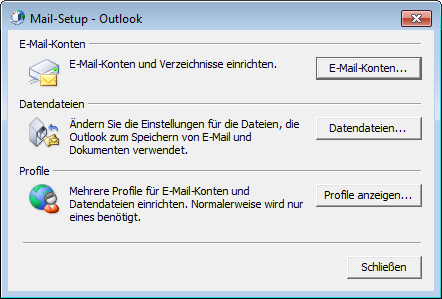
- Im nächsten Schritt wähle ich das gewünschte Exchange-Profil aus (1), klicke auf die Schaltfläche Eigenschaften (1) und im folgenden Dialogfeld wieder auf Datendateien(2).
- Im nun folgenden Dialogfeld Kontoeinstellungen (3) doppelklicke ich auf die OST-Datei, die ich verschieben möchte, um deren erweiterte Eigenschaften (4) zu öffnen.
- In der Registerkarte Erweitert deaktiviere ich die Option Exchange-Cache-Modus verwenden (4) und klicke auf Übernehmen.
- In der gleichen Registerkarte klicke ich nun unten auf Outlook-Datendateieinstellungen.
- In dem folgenden Dialogfeld Einstellungen für Outlook-Datendatei sperre ich die Offlineverwaltung per Klick auf die gleichnamige Schaltfläche.
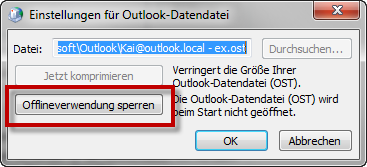
- Es folgt ein Hinweis, den ich mit Klick auf Ja quittiere.
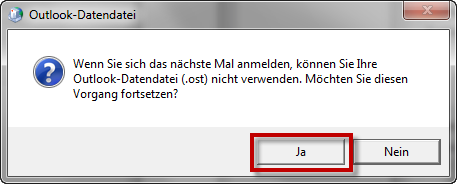
- Jetzt muss ich erneut auf Outlook-Datendateieinstellungen klicken und Outlook per Klick auf die Schaltfläche Durchsuchen den neuen Pfad zu der OST-Datei mitteilen.
- Mit OK wird der neue Pfad übernommen.
- Auf der Registerkarte Erweitert aktiviere ich jetzt wieder den Exchange-Cache-Modus.
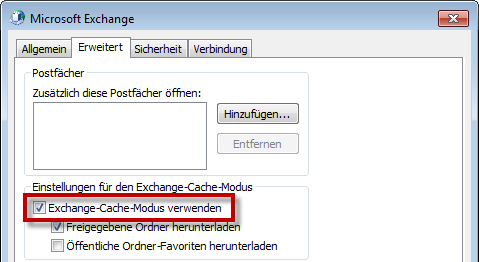
Nun schließe ich alle Dialogfenster und starte Outlook neu.
Outlook nutzt nun die OST-Datei aus dem neuen Verzeichnis auf Laufwerk E: und ich habe Platz auf meiner Systempartition gespart.
WICHTIG: Auch für OST-Dateien gilt, dass diese nicht auf einem Netzwerklaufwerk abgelegt werden dürfen.
8 Comments so far
versrvoPosted on 12:27 pm - Apr 13, 2020
Vielen Dank, dass Sie die Lösung geteilt haben. Vor einigen Monaten habe ich GainTools OST zu PST Konverter zum Konvertieren meiner ost-Datei verwendet. Ich werde diese Lösung mit meinen Freunden teilen.
Tomislav PerišaPosted on 10:46 am - Aug 26, 2015
Zunächst dein Lob für die übersichtliche Darstellung des Sachverhalts.
Besser als bei Microsoft selbst
Leider trifftes nicht mein Problem denn ich kann meine GoogleApps (Gmail per IMAP mit eigener Domäne) OST Datei nicht „bearbeiten“ denn es kommt die Meldung:
„Die Outlook Datendatei kann nicht konfiguriert werden“ gefolgt vom Pfad der OST Datei
Ich möchte nicht erneut 15 GB laden. Meine C Platte ist voll. Ich will die 15 GB große OST Datei auf eine andere HDD verschieben.
Erstaunlich wie unergiebig das Internet manchmal sein kann.
JörgFPosted on 6:51 pm - Mai 14, 2014
Hallo Kai,
danke für die hilfreichen Infos.
Ich habe auch Outlook 2010 32Bit.
In meiner Systemsteuerung war „E-Mail (32-Bit)“ vorhanden, aber nicht nutzbar.
Ich kannte dann die Änderungen aus „Outlook -> Datei -> Kontoeinstellungen -D Dateien“ in gleicher Weise durchführen.
Nach dem Neustart von Outlook teilte es mir aber mit, dass die OST Dateien veraltet sind, Outlook geschlossen werden soll, die Dateien gelöscht werden soll und dann Outlook neu gestartet werden soll.
Insgesamt handelte es sich um ein Datenvolumen von 23GB, während ich in meinem Home Office saß, bei einer 32MBit Leitung.
Das hat dann ein bisschen gedauert.
Vielleicht habe ich einen Fehler gemacht. Aber man sollte das ganze nur durchführen, wenn man weiß, wie man diesen Fehler vermeiden kann oder wenn man eine performante Leitung zum Exchange-Server hat.
Danke noch mal und herzliche Grüße
Jörg
JörgFPosted on 7:16 pm - Mai 14, 2014
Ein Vorteil hat das Neuanlegen der OST Dateien aber auch.
Nach dem Download waren von den ursprünglich 23 GB nur noch 5 GB in Nutzung.
HG Jörg
WickiPosted on 9:39 am - Sep 22, 2010
Vielen Dank für diese punktgenaue Anleitung!
Funktioniert auf Anhieb und läuft stabil!
Wickinger8Posted on 2:09 pm - Sep 4, 2010
Ich finde Ihren Beitrag sehr Interessant.
Ich hoffe das sie noch mehr gute Ideen haben.
Ich werde mal einige Tipps Testen von Ihnen und schauen wie Leicht oder Schwer sind.
Weiter so würde mich freuen.
Oliver WeißePosted on 9:40 pm - Aug 26, 2010
Zu sagen wäre vielleicht noch, dass man aufpassen muss, wenn man seine Datenplatte aus irgendwelchen Gründen mit FAT32 formatiert hat. Bei FAT32 liegt die maximale Dateigröße bei 4GB. Das vergisst man heutzutage leicht.
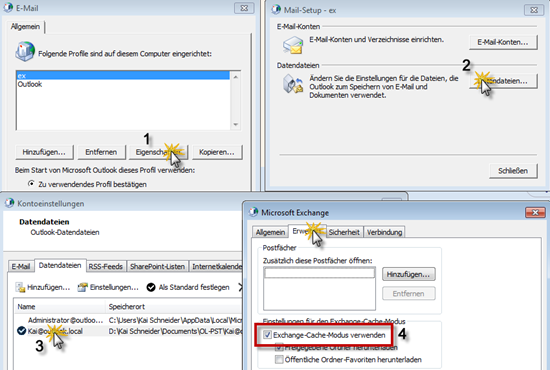

Über den Autor